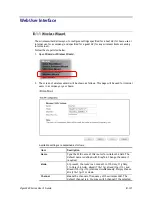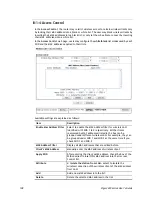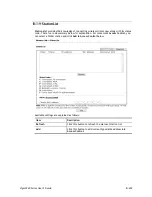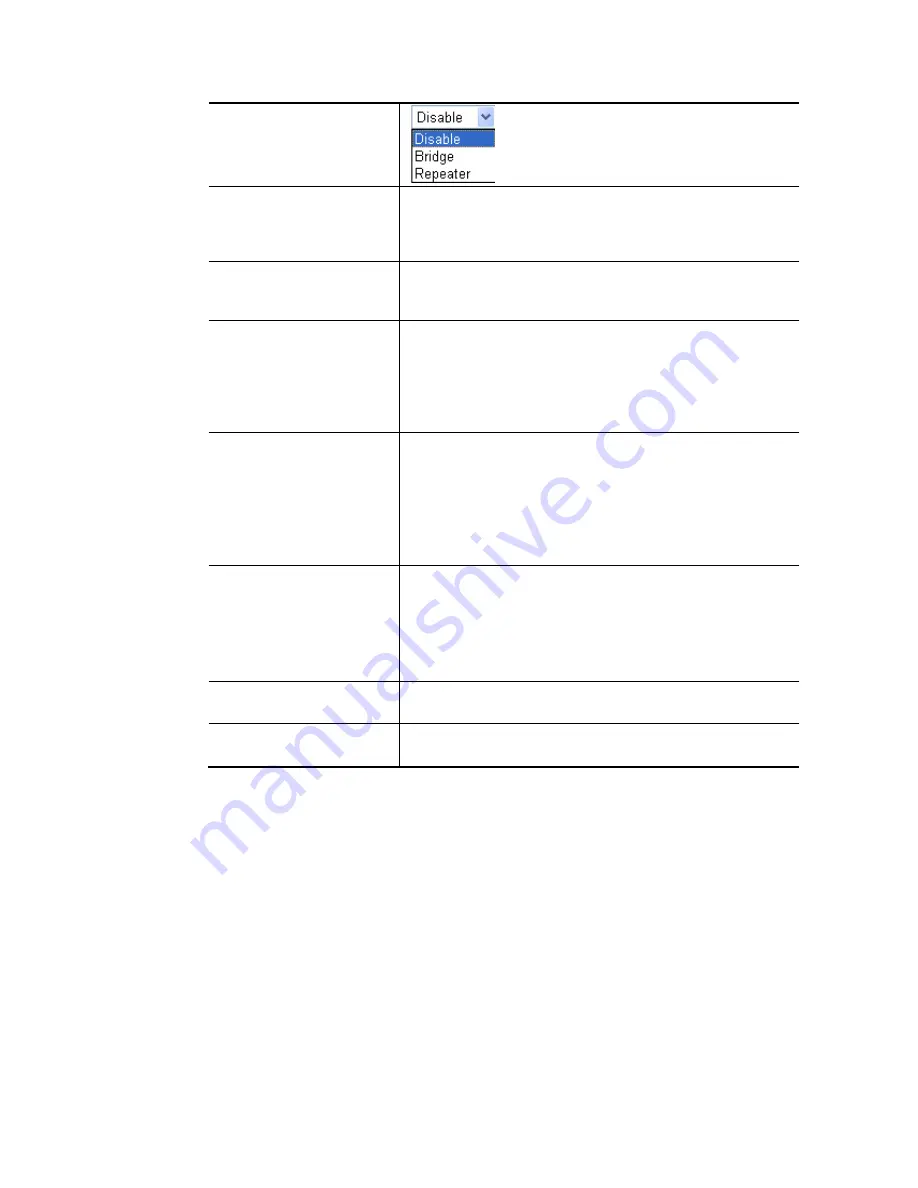
Vigor3220 Series User’s Guide
204
Security
There are three types for security, Disable, WEP and
Pre-shared key. The setting you choose here will make the
following WEP or Pre-shared key field valid or not. Choose
one of the types for the router.
WEP
Check this box to use the same key set in Security Settings
page. If you did not set any key in Security Settings page,
this check box will be dimmed.
Pre-shared Key
Type – There are some types for you to choose. WPA and
WPA2 are used for WDS devices (e.g.2920n wireless router,
you can set the encryption mode as WPA or WPA2 to establish
your WDS system between AP and the router.
Key - Type 8 ~ 63 ASCII characters or 64 hexadecimal digits
leading by “0x”.
Bridge
If you choose Bridge as the connecting mode, please type in
the peer MAC address in these fields. Four peer MAC
addresses are allowed to be entered in this page at one time.
Yet please disable the unused link to get better
performance. If you want to invoke the peer MAC address,
remember to check Enable box in the front of the MAC
address after typing.
Repeater
If you choose Repeater as the connecting mode, please type
in the peer MAC address in these fields. Four peer MAC
addresses are allowed to be entered in this page at one time.
Similarly, if you want to invoke the peer MAC address,
remember to check Enable box in the front of the MAC
address after typing.
Access Point Function
Click Enable to make this router serve as an access point;
click Disable to cancel this function.
Status
It allows user to send “hello” message to peers. Yet, it is
valid only when the peer also supports this function.
After finishing all the settings here, please click OK to save the configuration.
Summary of Contents for VIGOR3220 SERIES
Page 1: ......
Page 12: ......
Page 56: ...Vigor3220 Series User s Guide 44 This page is left blank ...
Page 87: ...Vigor3220 Series User s Guide 75 ...
Page 97: ...Vigor3220 Series User s Guide 85 ...
Page 130: ...Vigor3220 Series User s Guide 118 ...
Page 147: ...Vigor3220 Series User s Guide 135 ...
Page 198: ...Vigor3220 Series User s Guide 186 This page is left blank ...
Page 224: ...Vigor3220 Series User s Guide 212 This page is left blank ...
Page 294: ...Vigor3220 Series User s Guide 282 This page is left blank ...
Page 313: ...Vigor3220 Series User s Guide 301 ...
Page 357: ...Vigor3220 Series User s Guide 345 ...
Page 434: ...Vigor3220 Series User s Guide 422 4 Click OK to save the settings ...
Page 484: ...Vigor3220 Series User s Guide 472 This page is left blank ...
Page 530: ...Vigor3220 Series User s Guide 518 This page is left blank ...
Page 558: ...Vigor3220 Series User s Guide 546 ...
Page 565: ...Vigor3220 Series User s Guide 553 ...
Page 569: ...Vigor3220 Series User s Guide 557 ...
Page 571: ...Vigor3220 Series User s Guide 559 P Pa ar rt t I IX X D Dr ra ay yT Te ek k T To oo ol ls s ...
Page 576: ...Vigor3220 Series User s Guide 564 This page is left blank ...